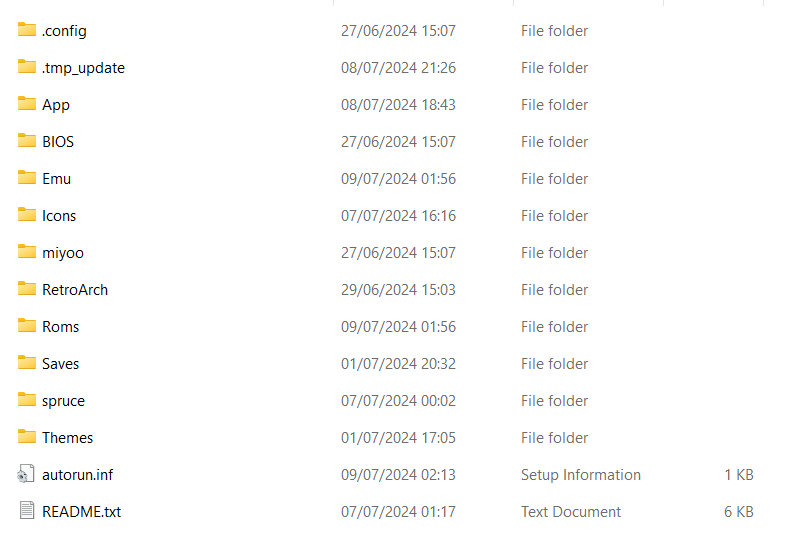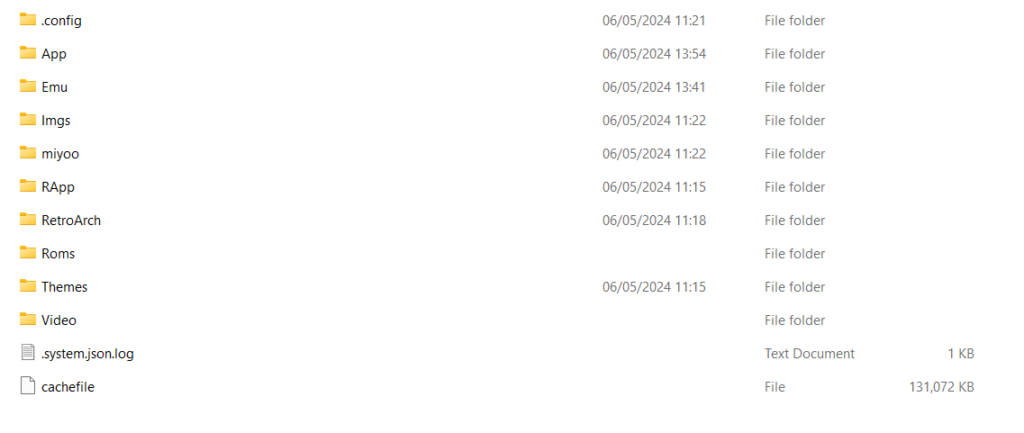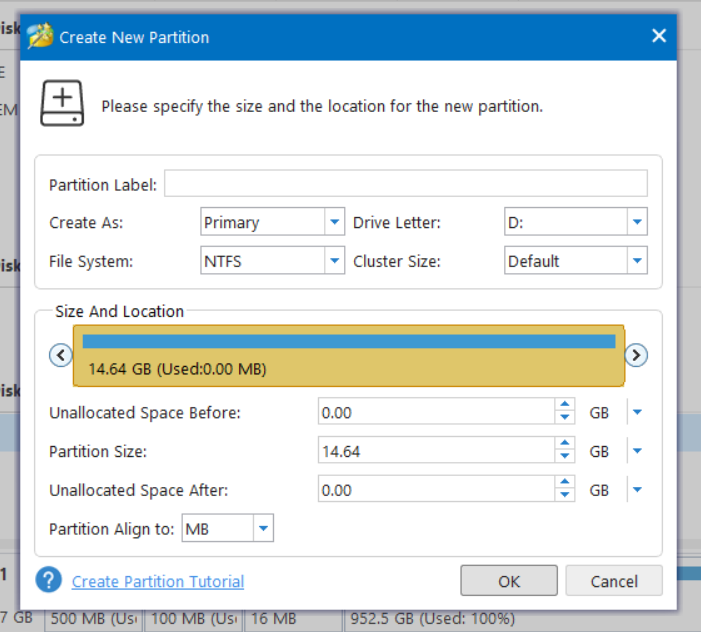Si tienes un mando de juegos retro Miyoo A30 y quieres sacarle el máximo rendimiento, te recomendamos encarecidamente el firmware personalizado Spruce. Presenta diversas mejoras y características, como emuladores optimizados, un frontend y una experiencia de navegación por los juegos más limpios, ajustes óptimos y mucho más. Aquí tienes nuestra guía sobre cómo instalar Spruce.
Necesitará
| Último Firmware Personalizado Spruce | https://github.com/tenlevels/spruce |
| Asistente para particiones MiniTool | https://cdn2.minitool.com/?p=pw&e=pw-free |
Descarga y extrae el archivo Spruce
Descarga la última versión del sistema operativo spruce desde aquí. Haz clic con el botón derecho del ratón en el archivo y selecciona Extraer todo y extraerlo a una nueva carpeta de tu PC
Una vez extraído, tendrás una lista de carpetas y archivos similar a la siguiente
Transfiere los archivos de la tarjeta antigua a la nueva
Si quieres transferir tus juegos y archivos de guardado de la tarjeta micro SD original del mando de juegos clásico Miyoo A30, ya puedes hacerlo.
Inserta la tarjeta Micro SD original en tu PC y navega hasta la unidad correcta para ella. Verás una serie de archivos y carpetas.
Haz clic con el botón derecho en la carpeta Roms y cópiala en la carpeta raíz de los archivos Spruce que has extraído en tu PC. Ahora copiará tus juegos al PC. Dependiendo del número de partidas que tengas en la tarjeta, esto puede llevar algún tiempo.
También puedes copiar tus antiguos archivos de guardar y guardar estado. Navega hasta la carpeta /RetroArch/.retroarch/ y copia las carpetas de guardados y estados en la carpeta Guardados de la raíz de Spruce.
Prepara la nueva tarjeta Micro SD
Te recomendamos que utilices MiniTool Partition Wizard para preparar tu nueva tarjeta micro SD de consola de juegos retro portátil. Descarga e instala el software.
Formatea la tarjeta micro SD
Carga el software MiniTool Partition Wizard. Inserta la tarjeta micro SD en tu PC. La tarjeta aparecerá ahora en MiniTool. Comprueba dos y tres veces que estás utilizando la unidad correcta para tu tarjeta micro SD para el siguiente proceso.
Haz clic con el botón derecho en la unidad de la tarjeta micro SD y elige Eliminar todas las particiones. A continuación, haz clic con el botón derecho del ratón en el espacio No Asignado de la derecha y elige Crear.
Aparecerá un menú con algunas opciones, para la opción Sistema de Archivos, cámbiala a FAT32, luego haz clic en Aceptar. Comprueba dos y tres veces que has elegido la unidad correcta para tu tarjeta micro SD. Ahora haz clic en Aplicar, el software eliminará las particiones originales y, a continuación, formateará la tarjeta a FAT32. Esto puede tardar un poco si la tarjeta es grande.
Copia Spruce a la tarjeta micro SD
Ahora puedes copiar todo el contenido a tu nueva tarjeta micro SD de una sola vez. Navega hasta la carpeta Spruce en la que extrajiste y copiaste tus juegos y partidas guardadas. Resalta todos los archivos y carpetas pulsando CTRL+A y, a continuación, copia los archivos pulsando CTRL+C. A continuación, navega hasta tu nueva tarjeta micro SD y pulsa CTRL+V.
Ahora todo se copiará a tu nueva tarjeta micro SD de una sola vez. Esto puede llevar algún tiempo si tienes un gran número de juegos. No extraigas la tarjeta micro SD ni apagues el PC durante este proceso.
Primer arranque de Spruce OS
Una vez copiados todos los archivos en la tarjeta micro SD, puedes expulsarla con seguridad. Ahora introdúcelo en el mando de juegos Miyoo A30 y enciéndelo.
El primer arranque tardará más de lo habitual mientras termina de configurar el software y busca los juegos que hayas copiado. De nuevo, esto puede llevar algún tiempo si tienes muchas partidas.
Una vez completado, ya podrás utilizar el mando de juegos vintage Miyoo A30 con Spruce OS. ¡Que aproveche!